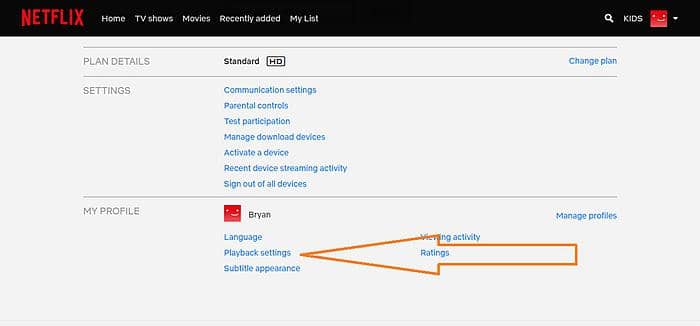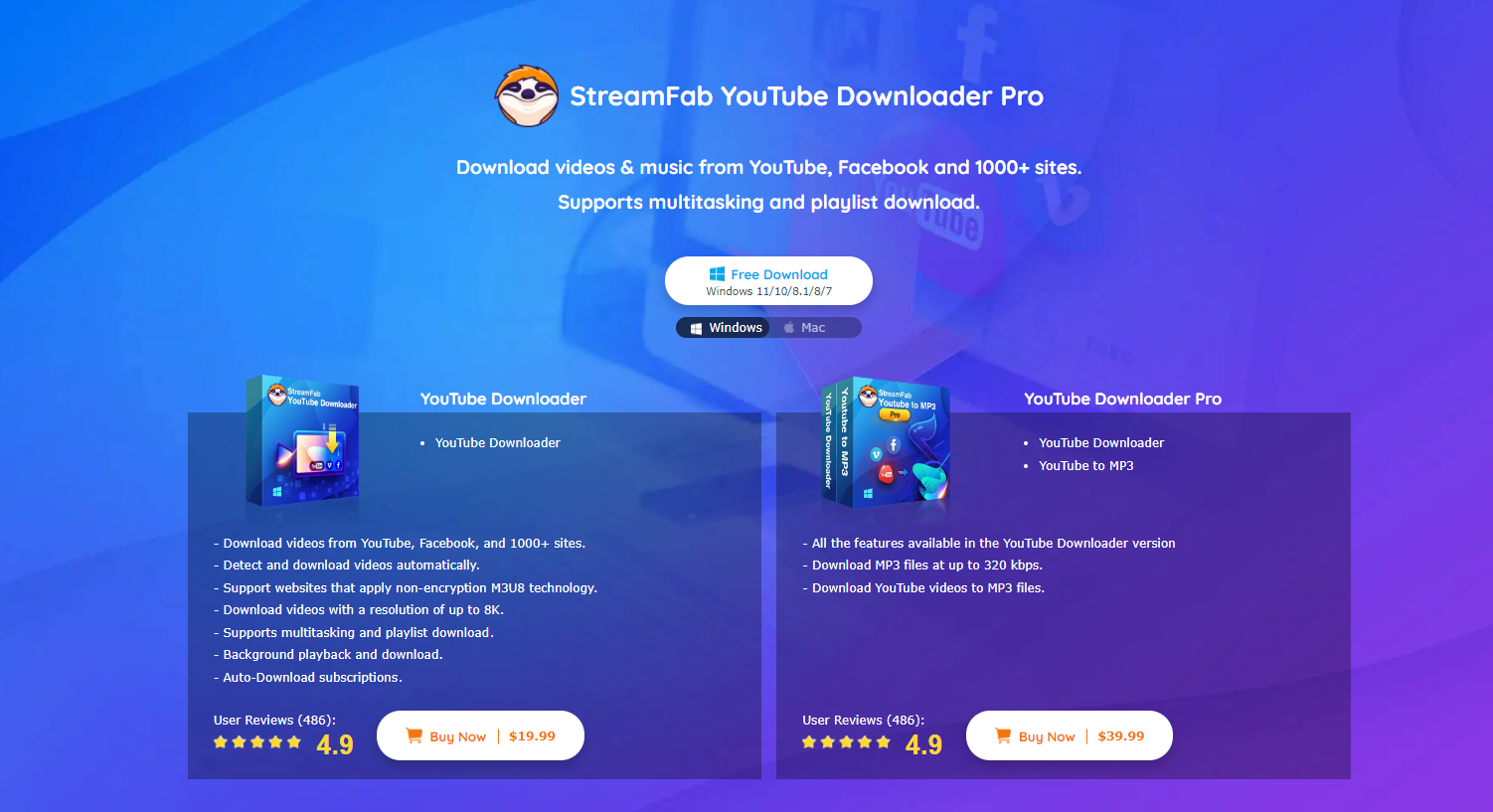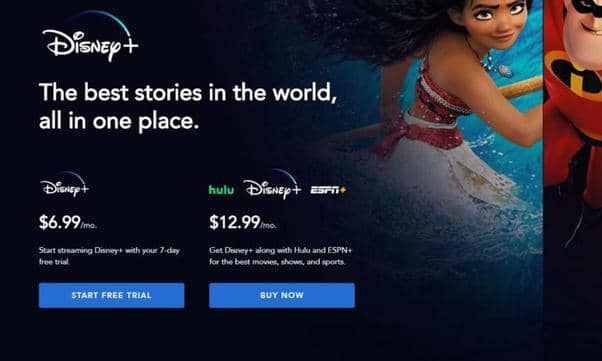如何在 Mac 上將 YouTube 轉換為 MP3?
摘要: 在這裡,我們列出了最受歡迎的 6 個 YouTube to MP3 轉換器,並向您展示如何在 Mac 上將 YouTube 影片轉換為 MP3。
YouTube 是最大的音樂收藏平台。有時您可能想下載 YouTube 影片,但只需要 mp3 格式。但是 YouTube 沒有任何下載選項。好消息是,您只需要下載並安裝一款最受好評的 YouTube to MP3 轉換器,就可以從 YouTube 獲取 MP3。
本文介紹了“如何在 Mac 上將 YouTube 轉換為 mp3”,向您展示如何在您的 Mac 上將 YouTube 影片下載為 MP3 檔。
在這裡,我們為您提供了有關 Mac 上前 6 名受歡迎的 YouTube to mp3 轉換器的完整資訊。
目錄
Mac 上前 6 名 YouTube to mp3 轉換器
1. DVDFab YouTube to MP3 for Mac
作為專為 macOS 設計的最受歡迎的 YouTube to MP3 轉換器軟體之一,DVDFab YouTube to MP3 for Mac 不僅允許您下載 YouTube MP3,還讓您自由下載來自 Facebook、Twitter、Instagram、DailyMotion、Vimeo 和超過 1000 多個其他影片託管網站的 MP3 音樂。所有下載的音樂都將保存為與任何音樂播放設備相容的 MP3 格式。在音頻質量方面,即使作為免費的 YouTube MP3 轉換器使用,該軟體也可讓您下載令人驚嘆的 320 kbps Hi-Fi 質量 MP3 檔。
查看以下步驟,瞭解如何使用此 YouTube to MP3 轉換器下載 YouTube 到 MP3 檔:
第一步 - 通過下面的下載按鈕,在計算機上下載並安裝這個 Mac YouTube to MP3 軟體;
附加提示:DVDFab YouTube to MP3 for Mac 是其 DVDFab Downloader for Mac 產品中可分別出售的兩個模塊之一,另一個是 Video Downloader for Mac。這意味著,如果您只需要將 YouTube 下載為 MP3,而不是影片,那麼您只能購買 YouTube to MP3 版本,如果您想要高級版的話。
第二步 — 啟動 DVDFab 下載器(Mac 版),從 "熱門網站" 部分點擊 YouTube 圖示,它會使用內置瀏覽器帶您前往 Youtube 網站;

第三步 — 使用搜索框正常地搜索您喜愛的歌曲/音樂,就像使用一般瀏覽器一樣,然後從搜索結果中點擊您喜愛的歌曲以打開其專屬頁面;
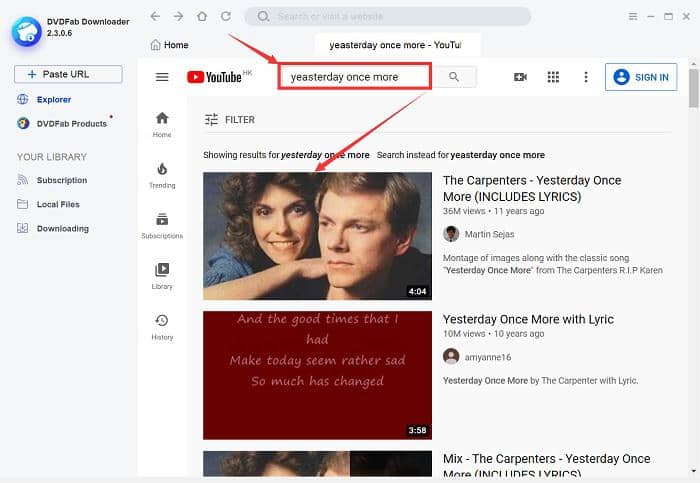
第四步 — 播放開始加載時,您會看到一個下載按鈕出現在內置瀏覽器的左上角,點擊該按鈕進入下載窗口。在那裡,您需要點擊 "音樂" 選項卡,選擇您喜愛的音質,例如 320 kbps、192 kbps 或 128 kbps,取決於您的需求,然後單擊此窗口底部中間的 "下載" 按鈕來開始下載。
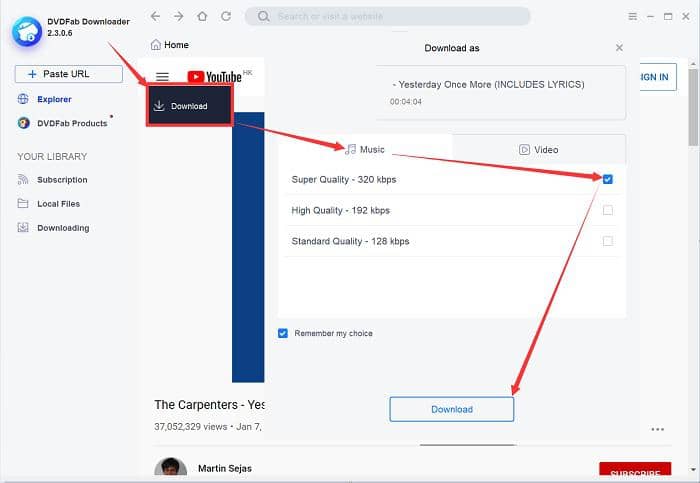
第五步 — 等待下載完成。這不會花費太長時間,在此期間,您可以從左側窗格單擊 "正在下載" 選項卡以查看下載過程的實時進度。
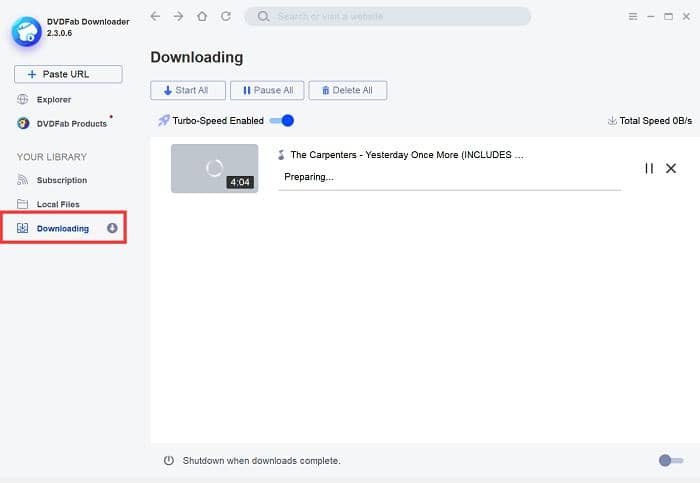
附加提示: 即使您使用此軟體作為免費的 YouTube 轉 MP3 工具,一首歌曲通常也需要 1 分鐘左右的時間,即使沒有高速下載功能(僅限於高級版本)。
2. Airy YouTube mp3 轉換器
Airy 是 Mac 上最好且易於使用的 YouTube mp3 轉換器。您可以選擇解析度從 YouTube 下載影片並將其輕鬆轉換為 MP3。Airy YouTube 轉換器可免費下載。首先下載並安裝該軟體,然後按照以下步驟下載並轉換 YouTube 影片。
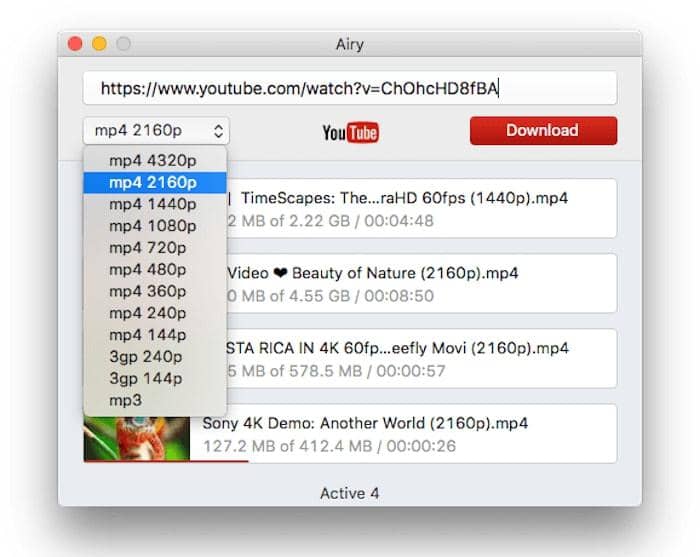
特點:
Airy 的功能包括下載高清影片、從 YouTube 影片中獲取 MP3 檔、以不同格式保存 YouTube 播放列表、下載私人 YouTube 影片和保存 YouTube 頻道。
如何在電腦上獲得 YouTube 到 MP3:
在 Mac 上將 YouTube 轉換為 MP3
- 步驟一:複製 YouTube 影片的 URL。
- 步驟二:將 URL 貼在 Airy 裡。
- 步驟三:然後點擊下載。
3. ClipGrab YouTube 轉 MP3 影片轉檔器
ClipGrab 最簡單的介面可讓您愉悅地享受音樂世界,透過在 Mac 作業系統上下載 YouTube 影片並轉換成 mp3 格式。您只需要將 YouTube 的 URL 複製到剪貼簿中,ClipGrab 就會立即開始工作,並為您提供下載相關影片的選項,您可以選擇要轉換的格式。
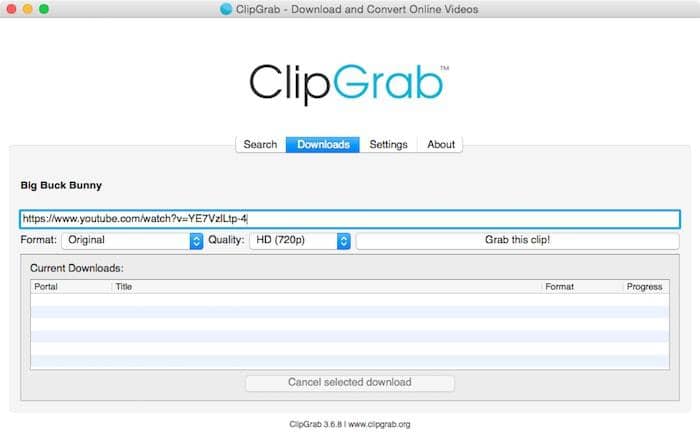
如何在 Mac 上下載 YouTube 影片並轉換為 mp3 格式?
- 步驟一:首先安裝 ClipGrab,它是100%免費且易於使用的。在 ClipGrab 的官方網站上單擊下載按鈕,並選擇 Mac 版本進行下載。
- 步驟二:當您成功安裝該軟體後,啟動它以使用。現在複製您想要下載的影片鏈接。您可以通過右鍵點擊然後選擇複製或使用Mac上的快捷鍵Cmd + C複製。
- 步驟三:現在黏貼該鏈接到ClipGrab窗口的下載標籤中,方法是按下Cmd + V。 ClipGrab現在將顯示有關影片的所有資訊,然後進行下一個影片。
- 步驟四:在“格式”框中選擇“MP3(僅音頻)”。您還可以從“質量”下拉框中選擇足夠的質量。
- 步驟五:現在只需點擊“抓取此剪輯!”按鈕,然後選擇檔案名,下載就會開始。它將自動轉換為mp3並保存在您的系統上。
4. Wondershare AllMyTube for Mac
AllMyTube 可以下載任何來自任何影片共用網站的影片並將這些下載的影片轉換成幾乎任何所需的影片格式。這是另一種轉換 YouTube 影片為 mp3 的工具。這是易於使用並搭載其他功能的工具。下載並安裝 AllMyTube for Mac。當安裝完成後,運行該程式。
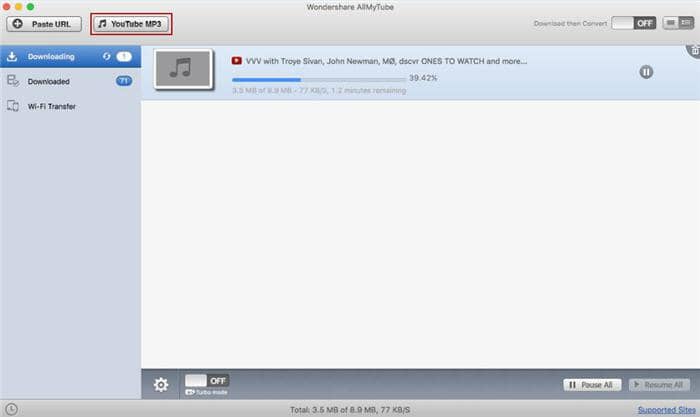
使用 AllMyTube 的三種方法:
- 步驟一:在瀏覽器的右上角顯示的“下載”按鈕。它會自動下載您的影片,然後從影片中提取音頻檔並將這些音頻檔保存為MP3。步驟 2:複製您要下載的影片網址,然後按一下「貼上網址」按鈕。當下載完成後,從影片中提取音訊檔並將這些音訊檔保存為 MP3 格式。
- 步驟 3:第三種方法是您可以在任何平臺上串流播放時錄製影片。在影片下載器中,通過點擊「錄製影片」按鈕,您可以直接錄製影片。然後從影片中提取音訊檔並將這些音訊檔保存為 MP3 格式。
5. 4K Mac 影片下載器
4K 影片下載器功能包括從 YouTube 和其他平臺高質量地下載影片、完整的影片播放列表、頻道和字幕。4K 影片下載器的免費版可讓您下載最多 24 部影片的播放列表。
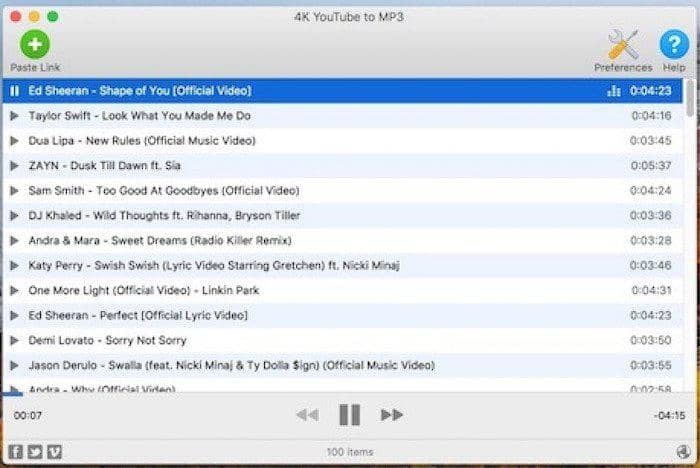
按照以下步驟下載和轉換 YouTube 影片為 MP3:
- 步驟 1:從您的 Web 瀏覽器或整個 YouTube 播放列表的地址中複製一個影片的 URL。
- 步驟 2:點擊「貼上網址」。
- 步驟 3:現在選擇「提取音訊」並選擇 MP3 格式,然後點擊「提取」,音訊將被轉換並保存到您選擇的目的地。
6. YTD Mac 影片下載器
YTD Mac 影片下載器用戶介面友好,易於使用,無需任何指示即可快速完成下載。
在 Mac 上將 YouTube 轉換為 MP3
按照以下步驟下載和轉換 YouTube 影片為 MP3:
- 步驟 1:只需指定要下載的影片的 URL(與 YouTube 下載器類似)。
- 步驟 2:點擊「下載」按鈕,YTD Mac 影片下載器將從您指定的 URL 下載該影片。
- 步驟 3:YTD 下載器允許您將已下載的影片轉換為 MP3 格式。
注意:如果您想在 Windows 或 macOS 上將 YouTube 影片下載為 MP4,可以試試 DVDFab Downloader 的影片下載器軟體。
StreamFab All-In-One是一種48合1的完備視訊下載方案,可從Netflix、Disney+、YouTube和其他1000+熱門網站下載視訊。
您可能還對以下工具感興趣
從YouTube等1000+熱門網站下載視訊
下載1080p全高清品質的Netflix電影和電視劇並在線下觀看
下載Disney+視訊並保存為高品質音軌的720p視訊